Lorsque vous naviguez sur le Web avec Internet Explorer, certains sites Web peuvent vous obliger à télécharger ou à installer leurs contrôles Active X pour pouvoir utiliser ou afficher certains types de contenu en ligne. Les contrôles Active X peuvent être installés au cas par cas lors de la visite de certains sites Web ou gérés via le menu Options Internet dans Internet Explorer. Suivez ces étapes pour installer les contrôles Active X en toute sécurité à partir de sites Web de confiance et pour ajuster vos paramètres et préférences Active X actuels dans Windows XP.
Méthode One of Two:
Ajuster les paramètres Active X dans Internet Explorer
-
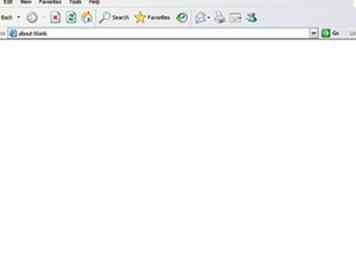 1 Ouvrez une nouvelle session d'Internet Explorer.
1 Ouvrez une nouvelle session d'Internet Explorer. -
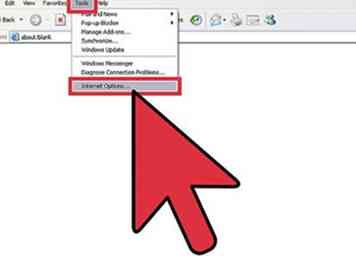 2 Cliquez sur "Outils" dans la barre de menu et sélectionnez "Options Internet"."
2 Cliquez sur "Outils" dans la barre de menu et sélectionnez "Options Internet"." -
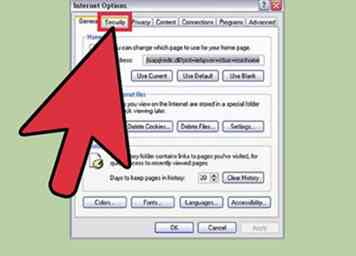 3 Cliquez sur l'onglet "Sécurité"."
3 Cliquez sur l'onglet "Sécurité"." -
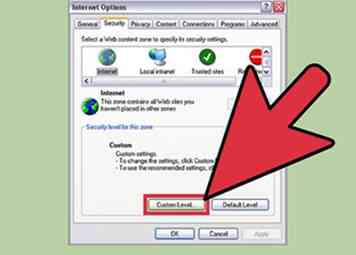 4 Cliquez sur le bouton intitulé "Niveau personnalisé."
4 Cliquez sur le bouton intitulé "Niveau personnalisé." -
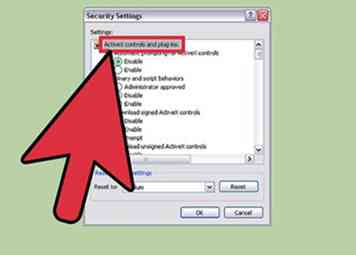 5 Faites défiler la liste des paramètres jusqu'à ce que vous trouviez "Contrôles ActiveX et plug-ins."
5 Faites défiler la liste des paramètres jusqu'à ce que vous trouviez "Contrôles ActiveX et plug-ins." -
 6 Sélectionnez "Activer" à côté de "Demande automatique pour les contrôles ActiveX."
6 Sélectionnez "Activer" à côté de "Demande automatique pour les contrôles ActiveX." -
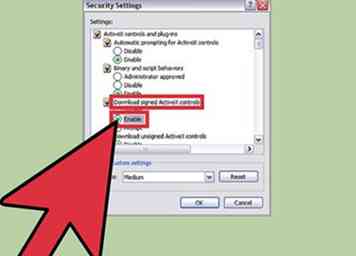 7 Sélectionnez "Activer" ou "Demander" à côté de "Télécharger les contrôles ActiveX signés."
7 Sélectionnez "Activer" ou "Demander" à côté de "Télécharger les contrôles ActiveX signés." -
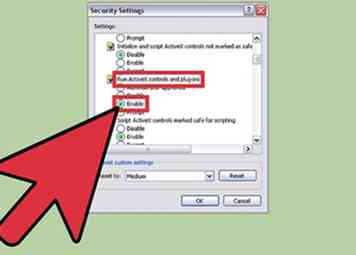 8 Choisissez "Activer" ou "Demander" à côté de "Exécuter les contrôles ActiveX et les plug-ins."
8 Choisissez "Activer" ou "Demander" à côté de "Exécuter les contrôles ActiveX et les plug-ins." -
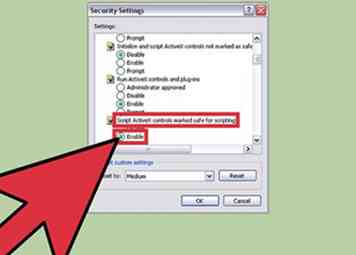 9 Cliquez sur "Activer" ou "Demander" à côté de "Script Contrôles ActiveX marqués comme sûrs pour les scripts."
9 Cliquez sur "Activer" ou "Demander" à côté de "Script Contrôles ActiveX marqués comme sûrs pour les scripts." -
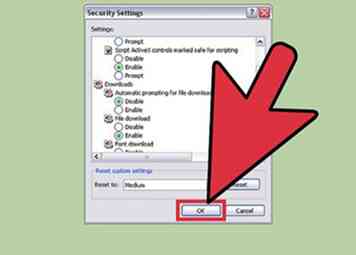 10 Cliquez sur "OK" pour enregistrer vos paramètres de sécurité.
10 Cliquez sur "OK" pour enregistrer vos paramètres de sécurité. -
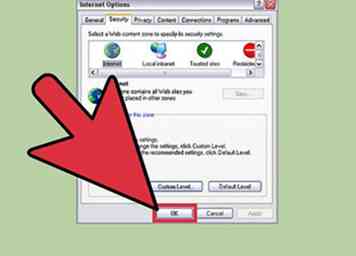 11 Cliquez sur "OK" pour fermer les options Internet. Internet Explorer est maintenant équipé de la possibilité de vous permettre d'installer des contrôles Active X lors de la visite de certains sites Web.
11 Cliquez sur "OK" pour fermer les options Internet. Internet Explorer est maintenant équipé de la possibilité de vous permettre d'installer des contrôles Active X lors de la visite de certains sites Web.
Méthode deux sur deux:
Installation d'Active X sur des sites Web
-
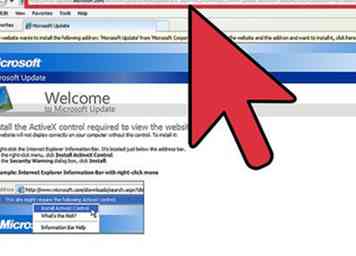 1 Accédez au site Web pour lequel vous devez installer un contrôle Active X.
1 Accédez au site Web pour lequel vous devez installer un contrôle Active X. -
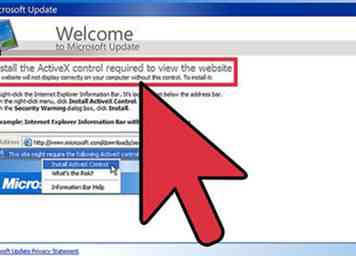 2 Lisez la description qui explique pourquoi vous devez installer le contrôle Active X. Des sites Web fiables et réputés vous fourniront une explication détaillée des raisons pour lesquelles vous devez installer un contrôle Active X pour utiliser le site Web. Par exemple, un site Web de vidéo de confiance peut vous demander de télécharger Active X pour regarder la vidéo.
2 Lisez la description qui explique pourquoi vous devez installer le contrôle Active X. Des sites Web fiables et réputés vous fourniront une explication détaillée des raisons pour lesquelles vous devez installer un contrôle Active X pour utiliser le site Web. Par exemple, un site Web de vidéo de confiance peut vous demander de télécharger Active X pour regarder la vidéo. -
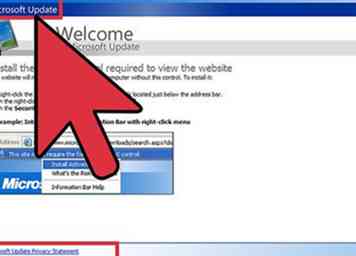 3 Vérifiez que le contrôle Active X est publié et fourni par le site Web approuvé. Par exemple, si wikiHow vous oblige à installer un contrôle Active X, vérifiez que la description montre que wikiHow est à la fois l'éditeur et le fournisseur du contrôle.
3 Vérifiez que le contrôle Active X est publié et fourni par le site Web approuvé. Par exemple, si wikiHow vous oblige à installer un contrôle Active X, vérifiez que la description montre que wikiHow est à la fois l'éditeur et le fournisseur du contrôle. -
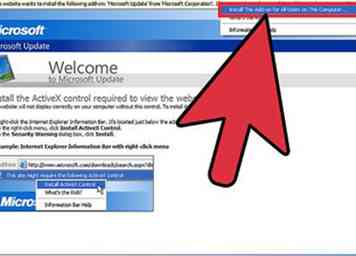 4 Acceptez et exécutez l'installation d'Active X uniquement si vous avez vérifié qu'il est fourni par une source fiable et fiable.
4 Acceptez et exécutez l'installation d'Active X uniquement si vous avez vérifié qu'il est fourni par une source fiable et fiable.
Facebook
Twitter
Google+
 Minotauromaquia
Minotauromaquia
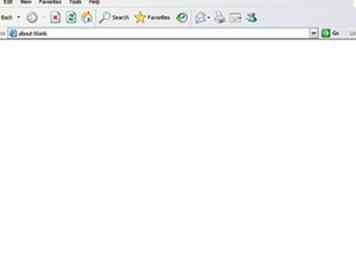 1 Ouvrez une nouvelle session d'Internet Explorer.
1 Ouvrez une nouvelle session d'Internet Explorer. 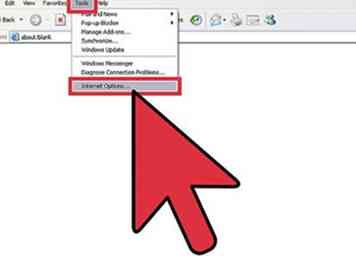 2 Cliquez sur "Outils" dans la barre de menu et sélectionnez "Options Internet"."
2 Cliquez sur "Outils" dans la barre de menu et sélectionnez "Options Internet"." 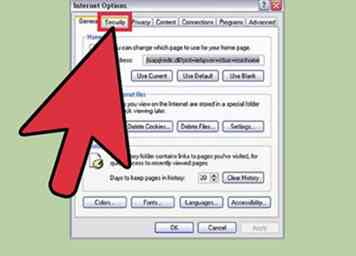 3 Cliquez sur l'onglet "Sécurité"."
3 Cliquez sur l'onglet "Sécurité"." 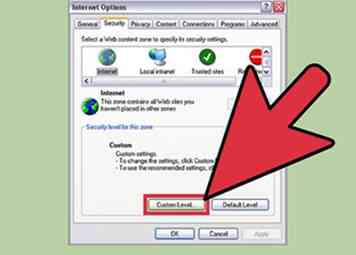 4 Cliquez sur le bouton intitulé "Niveau personnalisé."
4 Cliquez sur le bouton intitulé "Niveau personnalisé." 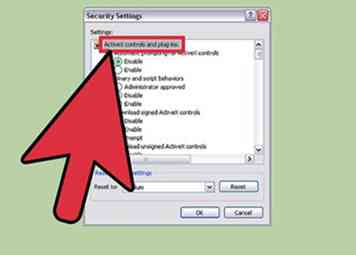 5 Faites défiler la liste des paramètres jusqu'à ce que vous trouviez "Contrôles ActiveX et plug-ins."
5 Faites défiler la liste des paramètres jusqu'à ce que vous trouviez "Contrôles ActiveX et plug-ins."  6 Sélectionnez "Activer" à côté de "Demande automatique pour les contrôles ActiveX."
6 Sélectionnez "Activer" à côté de "Demande automatique pour les contrôles ActiveX." 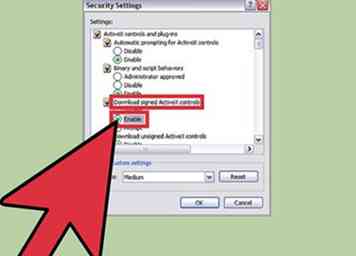 7 Sélectionnez "Activer" ou "Demander" à côté de "Télécharger les contrôles ActiveX signés."
7 Sélectionnez "Activer" ou "Demander" à côté de "Télécharger les contrôles ActiveX signés." 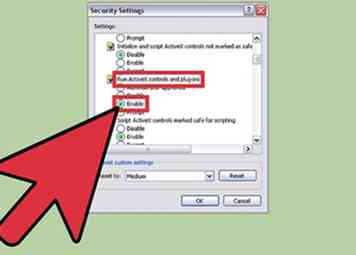 8 Choisissez "Activer" ou "Demander" à côté de "Exécuter les contrôles ActiveX et les plug-ins."
8 Choisissez "Activer" ou "Demander" à côté de "Exécuter les contrôles ActiveX et les plug-ins." 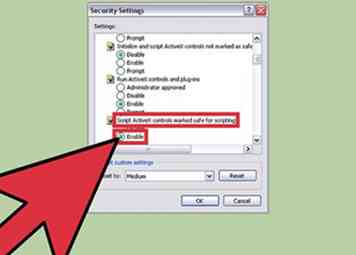 9 Cliquez sur "Activer" ou "Demander" à côté de "Script Contrôles ActiveX marqués comme sûrs pour les scripts."
9 Cliquez sur "Activer" ou "Demander" à côté de "Script Contrôles ActiveX marqués comme sûrs pour les scripts." 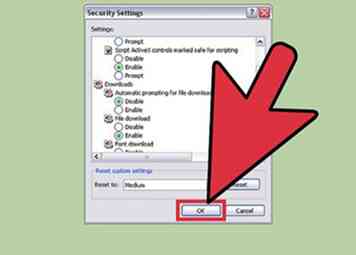 10 Cliquez sur "OK" pour enregistrer vos paramètres de sécurité.
10 Cliquez sur "OK" pour enregistrer vos paramètres de sécurité. 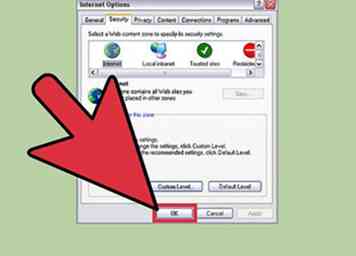 11 Cliquez sur "OK" pour fermer les options Internet. Internet Explorer est maintenant équipé de la possibilité de vous permettre d'installer des contrôles Active X lors de la visite de certains sites Web.
11 Cliquez sur "OK" pour fermer les options Internet. Internet Explorer est maintenant équipé de la possibilité de vous permettre d'installer des contrôles Active X lors de la visite de certains sites Web. 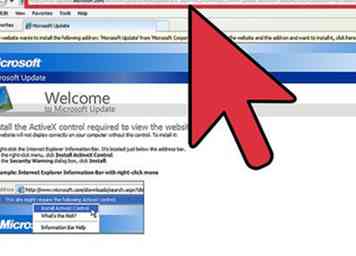 1 Accédez au site Web pour lequel vous devez installer un contrôle Active X.
1 Accédez au site Web pour lequel vous devez installer un contrôle Active X. 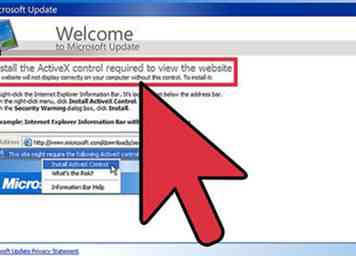 2 Lisez la description qui explique pourquoi vous devez installer le contrôle Active X. Des sites Web fiables et réputés vous fourniront une explication détaillée des raisons pour lesquelles vous devez installer un contrôle Active X pour utiliser le site Web. Par exemple, un site Web de vidéo de confiance peut vous demander de télécharger Active X pour regarder la vidéo.
2 Lisez la description qui explique pourquoi vous devez installer le contrôle Active X. Des sites Web fiables et réputés vous fourniront une explication détaillée des raisons pour lesquelles vous devez installer un contrôle Active X pour utiliser le site Web. Par exemple, un site Web de vidéo de confiance peut vous demander de télécharger Active X pour regarder la vidéo. 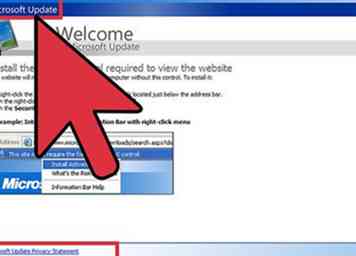 3 Vérifiez que le contrôle Active X est publié et fourni par le site Web approuvé. Par exemple, si wikiHow vous oblige à installer un contrôle Active X, vérifiez que la description montre que wikiHow est à la fois l'éditeur et le fournisseur du contrôle.
3 Vérifiez que le contrôle Active X est publié et fourni par le site Web approuvé. Par exemple, si wikiHow vous oblige à installer un contrôle Active X, vérifiez que la description montre que wikiHow est à la fois l'éditeur et le fournisseur du contrôle. 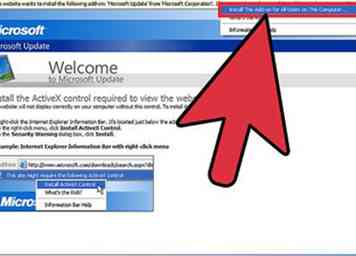 4 Acceptez et exécutez l'installation d'Active X uniquement si vous avez vérifié qu'il est fourni par une source fiable et fiable.
4 Acceptez et exécutez l'installation d'Active X uniquement si vous avez vérifié qu'il est fourni par une source fiable et fiable.